Мобильные устройства под управлением Android прочно вошли в нашу жизнь, сумев отчасти заменить функционал настольных компьютеров. Современные смартфоны позволяют просматривать сайты в интернете, работать с графикой и текстовыми файлами, слушать музыку, общаться и многое другое. В плане характеристик «железа» телефоны, однако, уступают компьютерам и ноутбукам, например, в смартфонах динамики обычно слабее, чем в тех же лэптопах, а ведь звук является весьма важной составляющей для любого устройства связи.
Увеличение громкости на Андроиде
Нормальная громкость нужна не только для комфортного прослушивания музыки и просмотра фильмов. Слишком слабый звук может привести к тому, что в шумном месте пользователь просто не расслышит звонок. К счастью, в большинство современных смартфонов заложена возможность гибкой кастомизации с использованием специальных встроенных и сторонних инструментов. Из нашего небольшого руководства вы узнаете, как увеличить громкость на Андроиде и что для этого потребуется.
Как на самсунге увеличить громкость ДИНАМИКА и всех звуков / Samsung фишка с громкостью Андройд
Стандартные настройки
Прежде чем спешить с применением продвинутых средств, загляните в настройки вашего устройства. Во многих телефонах существуют несколько настраиваемых звуковых профилей, возможно динамики на вашем устройстве работают вполсилы по той причине, что в настройках просто выбран не тот профиль. Активация другого профиля – самый простой и доступный способ сделать звук на Андроиде громче.
Нужная вам настройка на разных моделях смартфонов может называться по-разному, у нас это «Мелодии и уведомления». Обычно по умолчанию выставляется основной профиль, выберем вместо него «Улица».

Вот и всё, звук сразу станет немного громче. В вашем телефоне профили могут называться как-то иначе, часто они представлены в виде режимов, например, «Фильм», «Музыка» и т.п. Учтите, однако, что в любом случае максимальная громкость будет ограничена системными настройками. Чтобы увеличить звук на телефоне Андроид сильнее, чем позволяют стандартные средства, нужно идти обходными путями.
Инженерное меню
На порядок больше возможностей в плане увеличения громкости на Андроиде дает инженерное меню – скрытая часть настроек аппарата, доступ к которой можно получить набрав на телефоне специальный код. В таблице ниже приведены коды для входа в инженерное меню на устройствах разных производителей. Ввод указанных комбинаций производится в номеронабирателе телефона.
| Samsung, ZTE | *#*#4636#*#* или *#*#8255#*#* |
| Acer | *#*#2237332846633#*#* |
| Sony | *#*#7378423#*#* |
| HTC | *#*#3424#*#*, *#*#4636#*#* или *#*#8255#*#* |
| LG | *#546368#*818# или 2945#*# |
| Huawei | *#*#2846579#*#* или *#*#2846579159#*#* |
| Fly, Lenovo, Acer, Prestigio, Philips, Texet, Alcatel | *#*#3646633#*#* |
| BQ | *#*#83781#*#* |
| Смартфоны на базе процессора MTK | *#*#3646633#*#* или *#*#54298#*#* |
Попасть в скрытые настройки также можно с помощью бесплатного приложения Engineer Mode MTK.
Давайте посмотрим, как увеличить громкость на Андроиде через инженерное меню. В нём вам нужно найти раздел «Audio», где находятся все необходимые параметры, а именно Normal Mode и Headset Mode.
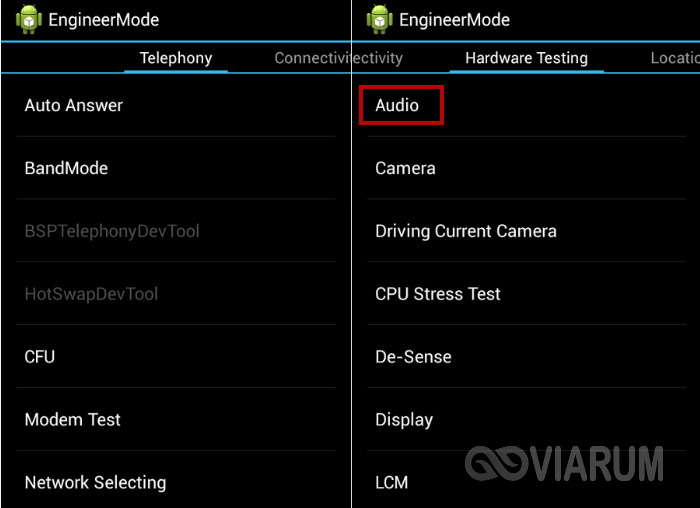
Первый режим активен, когда к смартфону не подключена гарнитура, второй активируется при подключении наушников или колонок. Откройте для начала настройки режима Normal Mode и установите опцию «Тип» (Type) в положение Media, а для опций «Значение» (Value) и «Макс. уровень» (Max Vol) задайте значения выше установленных по умолчанию. Например, если Value у вас 32, а Max Vol – 128, попробуйте выставить для первого 50, а для второго – 140.

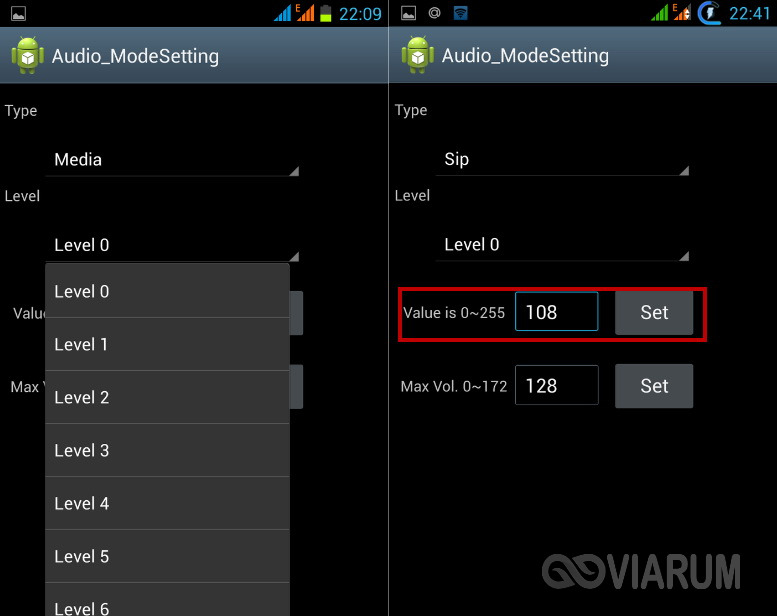
Примените новые параметры, нажав обе кнопки «Установить» (Set). Эти же манипуляции необходимо выполнить для следующих уровней (Level 1, Level 2 и т.д.), каждый раз немного увеличивая значения в сторону повышения и не забывая применять новые настройки. Задавать значения, превышающие допустимые, не рекомендуется, так как это может снизить качество звука. Обратите также внимание, что опция «Тип» кроме режима Media, отвечающего за громкость при воспроизведении мультимедийного контента, поддерживает другие параметры, а именно:
- Sip – громкость для интернет-звонков;
- Mic – чувствительность микрофона;
- Sph – громкость разговорного динамика;
- Ring – громкость входящего звонка;
- FMR – громкость FM-радио.
В случае необходимости вы можете аналогичным способом отрегулировать и эти настройки. Исключение составляет параметр Sid, изменение значений которого может привести к появлению эффекта эха при разговоре. Что касается режима Headset Mode, в смартфонах Android отвечающего за громкость при подключении гарнитуры, то процедура его настройки практически ничем не отличается от процедуры настройки режима Normal Mode. Точно так же дела обстоят с режимом громкоговорителя LoudSpeaker Mode, позволяющим увеличить громкость разговорного динамика на Андроиде.
Перед внесением изменений в скрытые настройки рекомендуется записать старые значения системных параметров, это позволит восстановиться в случае неудачи.
Лучшие программы-усилители звука для Андроид
Изменение настроек через встроенное инженерное меню – не единственный рабочий способ регулировки звука в телефонах. Как еще увеличить громкость динамика на Андроиде? С помощью специальных приложений-усилителей громкости, найти которые можно в Google Play.
Volume Booster от GOODEV
Пожалуй, самая лучшая программа, позволяющая реально усилить звук на телефоне Андроид. Отличается простотой и минимальным количеством параметров. После установки необходимо зайти в общие настройки и включить, если отключены, опции «Show volume control» (показ регулятора громкости) и Non-uniform boost (нестандартное усиление). В Volume Booster есть свои ограничения. Приложение не работает на большинстве устройств под управлением Android ниже версии 4.3, использовать его можно только для усиления звука в игровых процессах и при воспроизведении мультимедиа.
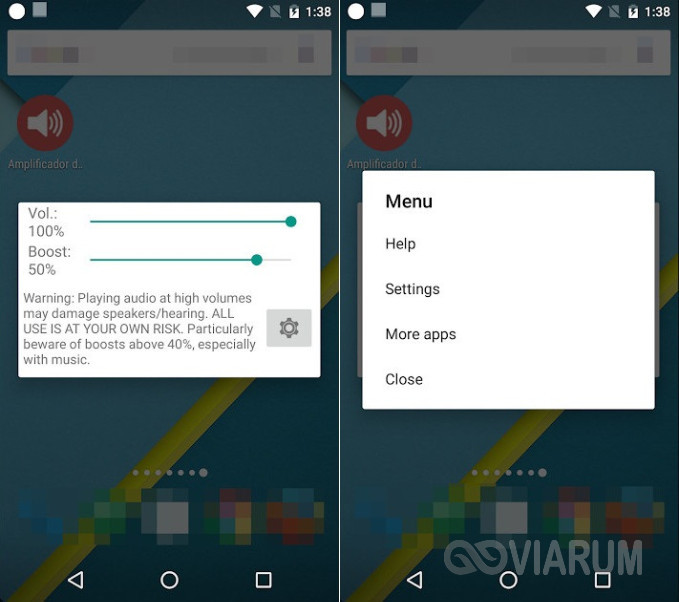
Усилитель звука
Программа-усилитель звука на Андроид от разработчика FeniKsenia. Это простое, удобное и эффективное приложение, способное усилить громкость динамиков в обход системных ограничений. Регулировка осуществляется путем перетаскивания двух ползунков «Громкость» и «Усиление». Как и Volume Booster, Усилитель звука предназначен для увеличения громкости при воспроизведении мультимедийного контента.
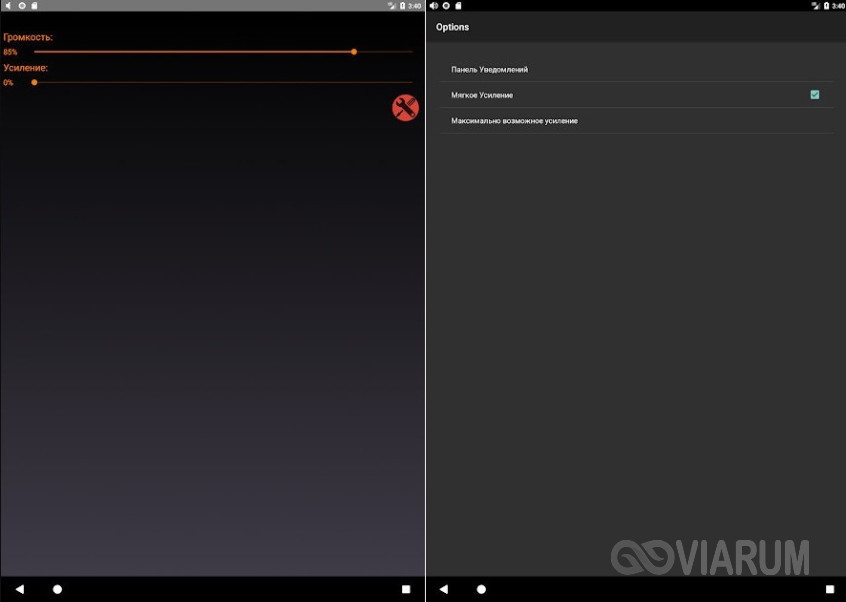
Loud Volume Booster for Speakers
В поисках ответа на вопрос, как усилить звук на Андроиде, стоит попробовать еще одно приложение от FeniKsenia под названием Loud Volume Booster for Speakers. Оно очень похоже на «Усилитель звука», но при этом может использоваться не только для увеличения громкости при воспроизведении мультимедиа, но также для повышения уровня звука в игровых процессах, при получении системных уведомлений и так далее. Регулируется громкость в Loud Volume Booster for Speakers также путем перетаскивания двух ползунков.
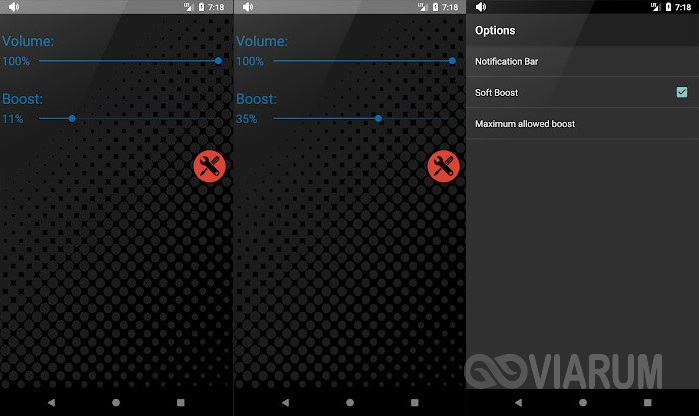
Итог
Ну что же, надеемся, что после прочтения данной статьи для вас не составит труда увеличить звук на своем Андроид-устройстве. У начинающих пользователей трудности могут возникнуть только при работе с инженерным меню. В любом случае старайтесь придерживаться правила золотой середины и не увеличивать громкость до предельных значений, в противном случае вы рискуете привести динамики смартфона в негодность.
Источник: viarum.ru
Как самостоятельно увеличить громкость смартфонов и не только через инженерное меню Аndroid.Полезные функции инженерного меню Android на базе процессоров MTK.

В наше время у многих есть смартфоны.Как самостоятельно настроить их параметры под себя? Купил ранее телефончик Doogee X5 на Али. Но меня что то не устроила громкость разговорного динамика. Проштудировал в сети, что можно сделать. Оказывается ничего сложного.
Не надо бегать по ремонтным всяким мастерским- просто немного поработать с инженерным меню Аndroid.
Подробнее можно посмотреть в видео
Полезные функции инженерного меню Android на базе процессоров MTK. Обязательно записывайте все заводские параметры, перед тем как их изменять. В данном случае настройки проведены на смартфоне Doogee X5 –меня не устраивала громкость разговорного динамика.
Набираете код инженерного меню *#*#3646633#*#*
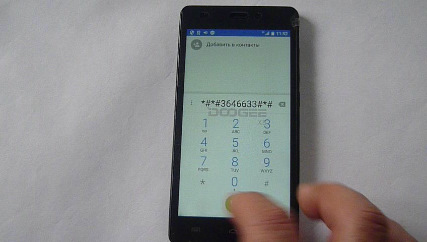
Код доступа у разных производителей может отличаться. Или может быть заблокирован производителем.
Инженерное меню громкость. Настроить динамик можно в разделе Hardware Testing. Выбираем пункт Audio.
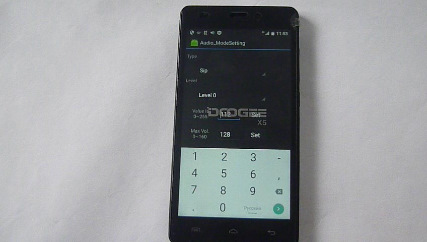
Настроить звук разговорного динамика можно в меню Normal Mode. Настроить разговорный динамик в пункте Sph.
Настройка звука наушников в разделе Headset Mode. Можно настроить звук при разговоре в наушниках, микрофон наушников и звук Media.
LoudSpeaker Mode — настраивается звук внешнего динамика.
В разделе Camera можно сделать дополнительные настройки камеры. Capture Size настраивается качество фото. К примеру, делать фото в формате RAW. Для этого заходим в пункт Camera. В настройке Capture type можно выставить Pure Raw.
В настройке Capture size выставить Capture size получится максимальное разрешение фото.
Через инженерным меню можно еще много чего настроить, но тут даны только не все способы.
Выйти из инженерного меню и перезагрузить аппарат.
Источник: www.drive2.ru
Увеличиваем громкость разговорного динамика на Android
Иногда громкость разговорного динамика, выставленная в устройстве по умолчанию, может быть недостаточной. Вы можете попытаться увеличить ее, однако обойти технические ограничения динамиков не всегда возможно, например, если ваш динамик просто не может на аппаратном уровне работать громче, то вы никак не обойдете это ограничение. К счастью, даже на максимальной громкости у многих устройств есть еще 10-20% запаса громкости, который можно реализовать.

Как увеличить громкость разговорного динамика на смартфоне
Дальше рассмотрим несколько вариантов увеличения громкости динамика на устройстве под управлением Android. Начнем с самых банальных вариантов и дальше перейдем к более продвинутым.
Вариант 1: Избавиться от внешних помех
Для начала рекомендуем проверить телефон на наличие посторонних помех и избавиться от них:
- Если телефон в защитном чехле, пленке, стекле или другом аксессуаре, то убедитесь, что не перекрываются динамики. Даже частичное перекрытие динамика способно сильно понизить качество звука. Также мы рекомендуем попробовать поговорить по телефону без сторонних аксессуаров и сравнить результаты.
- Обратите внимание на сетку динамика. В течение длительной эксплуатации устройства там может скапливаться грязь и мелкий мусор. Если она чем-то засорена, то очистите ее. Делайте это аккуратно, чтобы не повредить ее и не загнать мусор еще глубже. Вы можете просто продуть ее или воспользоваться подручными инструментами — зубной щеткой, липкой лентой. Будьте осторожны — вы не должны повредить динамик!
- Некоторые старые модели смартфонов чувствительным к помехам от других устройств. Чаще всего это музыкальные центры, компьютеры, микроволновки, телевизоры, радио, раудио-управляемая техника. Если ваше устройство относится к такому супер чувствительному типу, то вам придется пользоваться им на как можно большем удалении от перечисленной техники. Определить помехи можно не только по низкому уровню громкости динамика, но и посторонним шумам.
Вариант 2: Выставить правильные системные настройки
По умолчанию звук динамиков настроен на значения ниже среднего. Стоит понимать, что качели переключения громкости не всегда прибавляют звук к “нужному” компоненту. Обычно он в таком случае прибавляется к приложениям и системным сообщениям. Для динамика и будильника существуют отдельные качели громкости. Они вызываются либо в момент непосредственно разговора, что не очень удобно, либо вручную:
- Нажмите по любой кнопке на качеле регулировки громкости смартфона.
- На экране появится ползунок громкости. Скорее всего он будет относится к системному звуку, о чем будет говорить иконка в виде ноты. Для переключения нажмите по иконке в виде шестеренки.
- Вас перенаправить в отдельное окно с настройками громкости. Здесь вы можете отдельно настроить каждый параметр, в том числе и динамики (в некоторых прошивках просто обозначен как “Вызов”).
Вариант 3: Настройка через инженерное меню
Этот вариант уже подразумевает расширение возможностей смартфона. Многие Android смартфоны имеют инженерное меню, где представлены расширенные настройки, позволяющие использовать устройство по-максимому. В большинстве случаев такие настройки не интересны простым пользователям, плюс, есть риск, что неопытный пользователь сделает что-то не так и “сломает” систему. Поэтому они и скрыты по умолчанию от глаз пользователей.
Перед тем, как вносить изменения в параметры инженерного меню, мы рекомендуем запомнить исходные значения этих параметров. Это необходимо для того, чтобы в случае возникновения неполадок вы смогли быстро откатить сделанные изменения.
Инструкция по увеличению громкости динамиков на Android выглядит следующим образом:
- Перейдите в инженерный режим. На некоторых смартфонах это можно сделать с помощью приложения MTK Engineering Mode (актуально только для чипов от MediaTek). В остальных случаях придется ввести номерную комбинацию — *#*#3646633#*#*. Это универсальная комбинация, но конкретно для вашего устройства она может отличаться. В таком случае найдите ее самостоятельно.
- В инженерном меню переключитесь во вкладку “Hardware Testing”. Она расположена в верхней части интерфейса.
- Теперь переключитесь во вкладку “Audio”.
- Здесь доступно несколько разделов для настройки звука в разных его режимах – с подключенной гарнитурой, в режиме громкой связи и т.д. В нашем случае используется первый пункт “Normal Mode” — обычный режим, который активен, когда к телефону не подключены другие устройства.
- Откроется экран с настройками. В поле “Type” нужно указать SPH в выпадающем списке. У некоторых смартфонов может быть два динамика. В таком случае в выпадающем меню выбирается пункт SPH2.
- В поле ниже установлено текущее значение громкости для разговорного динамика. Усилить громкость позволяет несколько уровней, находящиеся в поле “Level”. Там выберите тот уровень, который по значению будет выше исходного.
- Теперь в поле “Value” укажите новое значение. Обратите внимание, что максимальное значение может различаться в зависимости от устройства, поэтому обращайте внимание на максимальные показатель, который прописан в описании к свойству.
- Нажмите кнопку “Set” для успешного применения настроек. После этого вы увидите сообщение, в котором говориться о том, что указанные настройки были успешно применены. Там нажмите кнопку “Ок”.
Вариант 4: Специальный софт
Усилить звук можно и через специальные приложения, доступные в Google Play Market. Они работают напрямую с инженерным меню, но при этом не требуют от вас его вызова и взаимодействия с ним. Все настройки проводятся через встроенный интерфейс приложения.
Для примера мы рассмотрим, как выполнить увеличение громкости с помощью приложения “Усилитель громкости”:
- Выполните запуск приложения. Сразу на главном экране вы увидите перечень доступных параметров громкости: будильник, уведомления, система и т.д.
- Нас интересует поле “Голосовой вызов”. Выкрутите в нем значения на максимум.
- Если требуется сделать все значения максимальными, то можно просто воспользоваться кнопкой “Максимум”.
Это были все вариант увеличения громкости динамиков на смартфоне под управлением Android.
Источник: public-pc.com